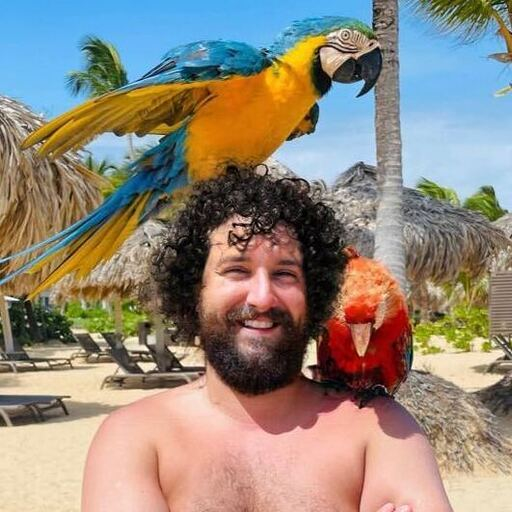Pengantar
Jika Anda sering bekerja dengan dokumen, mengonversi file Word ke format PDF seharusnya menjadi bagian dari rutinitas Anda. Anda dapat membagikan PDF dengan lebih mudah karena memiliki tampilan profesional dan diformat. File PDF mempertahankan tampilannya di mana pun Anda membukanya. Konverter WPS Word ke PDF adalah salah satu alat yang paling dapat diandalkan dalam hal ini. Mudah, cepat, dan selalu berhasil dengan baik.
Kebanyakan orang menghadapi tantangan dalam mengonversi file Word ke PDF, terutama ketika tata letaknya terdistorsi atau gambarnya menjadi buram. Di situlah WPS Office hadir. Sekarang, dengan konverter Word ke PDF-nya, Anda dapat dengan mudah mengonversi dokumen tanpa mengorbankan kualitas.
Artikel ini memberikan panduan langkah demi langkah tentang cara menggunakan konverter WPS Word ke PDF. Anda juga akan menemukan tips yang berguna untuk membuat prosesnya berkualitas tinggi dan mudah ditangani.
Apa yang dimaksud dengan Alat Word ke PDF?
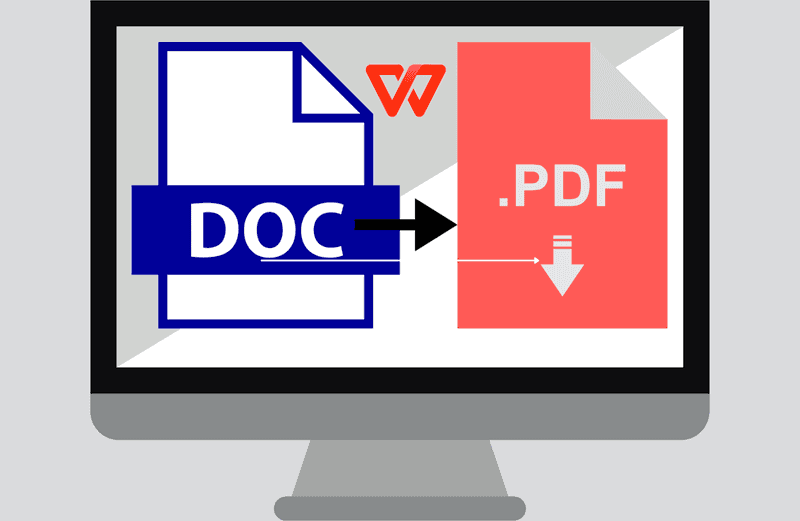
Alat Word ke PDF digunakan untuk mengonversi file Word ke PDF. Ini berarti konten, tata letak, dan gaya dokumen asli Anda akan tetap sama. WPS Office menawarkan alat konversi kata ke PDF langsung di dalam platformnya.
Pelajar, profesional, dan perusahaan juga menemukan alat ini sangat berguna ketika mereka diminta untuk mengirim file yang dapat dibaca dan bersih. File PDF sangat ideal karena mempertahankan bentuknya, terlepas dari perangkat lunak atau perangkat yang digunakan untuk membukanya.
Dengan menggunakan konverter WPS Word ke PDF, Anda dapat menyelesaikan prosesnya dengan sangat cepat, sehingga Anda dapat lebih berkonsentrasi pada pekerjaan Anda dan tidak terlalu memusingkan masalah teknis.
Bagaimana Cara Menggunakan Alat Konversi WPS Word ke PDF?
Konverter WPS ini sangat mudah digunakan, tidak memerlukan pendaftaran atau pengunduhan perangkat lunak. Ikuti langkah-langkah berikut, dan file Anda akan siap:
1. Buka Konverter Online
Pertama, buka browser Anda dan cari konverter WPS Word ke PDF, atau langsung kunjungi situs web resmi WPS Office dan buka alat ini.
2. Unggah Dokumen Word Anda
Setelah Anda mengunggah file secara online, dibutuhkan beberapa detik untuk memprosesnya. Konverter akan siap untuk konversi.
3. Tunggu hingga Pengunggahan Selesai
Setelah itu, file Anda akan diunggah. Proses ini biasanya berlangsung selama beberapa detik, tergantung pada ukuran file. Alat ini akan mengotomatiskan proses persiapan dokumen setelah Anda mengunggah.
4. Pratinjau Dokumen Anda
Anda kemudian akan melihat pratinjau file Anda. Periksa kembali dan pastikan semuanya sudah benar untuk menghindari ketidaknyamanan.
5. Unduh
Setelah Anda puas dengan pratinjau, tekan tombol berlabel "Unduh." File Anda sekarang disimpan sebagai PDF di perangkat Anda.
6. Menyimpan atau Membagikan File PDF
Sekarang file Anda siap untuk disimpan, dicetak, dan dibagikan. Cepat, aman, dan gratis!
Tips untuk Hasil Berkualitas Tinggi
Kiat-kiat berikut ini akan membantu Anda memastikan bahwa PDF Anda tidak terlihat tidak profesional atau tidak jelas:
- Pastikan font yang jelas digunakan untuk mencegah masalah pemformatan dalam PDF.
- Gambar beresolusi tinggi dapat membuat file menjadi terlalu besar. Gunakan hanya yang diperlukan.
- Pastikan semua perataan dan spasi sudah sesuai dalam dokumen Word.
- Saat membaca PDF, menggunakan judul yang tepat dapat membantu membuat penanda konten secara otomatis.
- Tinjau dokumen Anda dengan cermat dan perbaiki kesalahan yang Anda temukan.
Fitur Mudah dari Alat WPS Word ke PDF
Konverter WPS Word ke PDF dilengkapi dengan banyak fitur yang bermanfaat. Alat ini mudah digunakan dan berfungsi dengan baik untuk semua orang, baik Anda seorang pelajar, pekerja, atau pemilik bisnis. Berikut adalah beberapa fitur utamanya:
- Tidak perlu mendaftar atau membayar: Anda tidak perlu membuat akun, menginstal apa pun, atau membayar uang. Kunjungi situs web dan mulai gunakan alat ini.
- Bekerja di Semua Perangkat: Alat ini kompatibel dengan komputer, ponsel, dan tablet, serta mendukung semua sistem operasi utama, termasuk Windows, Mac, Android, dan iOS.
- **Mengonversi Banyak File Sekaligus: **Anda dapat meng-upload banyak file dan mengonversinya menjadi PDF secara bersamaan. Tidak ada batasan ukuran file.
- Cepat dan Sederhana: Hanya perlu beberapa detik untuk mengubah file Word Anda menjadi PDF. Langkah-langkahnya mudah diikuti, bahkan untuk pemula.
- Opsi Seret dan Letakkan: Anda bisa menyeret file Word Anda ke dalam kotak di layar. Pengunggahan akan segera dimulai.
- Pratinjau Sebelum Mengunduh: Setelah mengunggah, Anda dapat meninjau file Anda untuk memastikan tampilannya sudah benar sebelum mengunduhnya.
- Aman dan Pribadi: File Anda aman. File tersebut tidak disimpan atau dibagikan setelah Anda selesai mengunduh.
Siapa yang Dapat Menggunakan Alat Ini?
Konverter WPS Word ke PDF dirancang untuk semua orang. Alat ini mudah digunakan dan gratis, serta dapat diakses di setiap perangkat, sehingga siapa pun dapat menggunakannya tanpa kerumitan.
- Siswa mungkin perlu mengonversi tugas, laporan, atau catatan ke dalam bentuk PDF, sehingga mudah dibagikan dengan guru atau teman sekelas.
- Guru dapat menyiapkan pelajaran, lembar kerja, atau kertas ujian dan mengonversinya menjadi PDF yang bersih untuk dikirimkan kepada siswa.
- Pekerja kantoran menggunakannya untuk membuat laporan, presentasi, atau surat yang membutuhkan pengiriman dalam format profesional.
- Pebisnis dan pekerja lepas dapat menggunakan alat ini untuk mengirim kontrak, tagihan, atau proposal, yang harus terlihat bersih dan diformat dengan baik.
Lebih Banyak Alat WPS
WPS Office tidak hanya mengonversi Word ke PDF, tetapi juga menyertakan fitur-fitur praktis, seperti unduhan Excel. Melalui WPS Spreadsheet, Anda dapat membuat, mengedit, dan menyimpan spreadsheet tanpa biaya.
Platform Lengkap untuk SEO yang Efektif
Di balik setiap bisnis yang sukses adalah kampanye SEO yang kuat. Namun dengan banyaknya alat dan teknik pengoptimalan yang dapat dipilih, mungkin sulit untuk mengetahui dari mana harus memulai. Nah, jangan takut lagi, karena saya punya hal yang tepat untuk membantu. Menghadirkan platform lengkap Ranktracker untuk SEO yang efektif
Kami akhirnya membuka pendaftaran ke Ranktracker secara gratis!
Buat akun gratisAtau Masuk menggunakan kredensial Anda
Anda bisa menggunakan WPS Spreadsheet untuk menyiapkan laporan keuangan, kehadiran, dan anggaran. Aplikasi ini juga nyaman, menyediakan banyak templat yang membantu Anda menghemat waktu dan energi. WPS Office juga mendukung presentasi, PDF, dan jenis file lainnya, selain Excel, menjadikannya solusi kantor yang lengkap.
Kesimpulan
Konverter WPS Word ke PDF adalah konverter yang cepat, mudah, dan dapat diandalkan yang mempertahankan format Anda. Sangat cocok untuk pelajar, guru, dan profesional. Ikuti panduan dan tips di atas untuk mendapatkan hasil yang berkualitas dan jelajahi fungsionalitas tambahan, seperti opsi untuk mengunduh Excel. WPS Office adalah solusi satu atap yang cerdas untuk pekerjaan dokumen harian Anda. Jadi, mulailah menggunakannya sekarang juga!